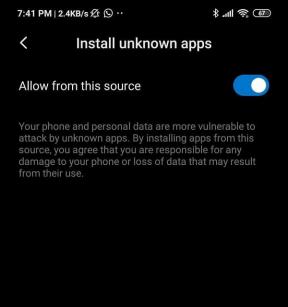15 Android Telefon Aşırı Isınma Çözümleri
Çeşitli / / June 21, 2022

Android, günümüzde en çok kullanılan işletim sistemidir. Ne yazık ki, Android telefonlar ve tabletler aşırı ısınma sorunlarıyla karşı karşıya. Bu sorun, marka veya üreticiden bağımsız olarak herhangi bir Android cihazında oluşur, çünkü Android cihazlarda bilgisayardaki gibi herhangi bir soğutma sistemi yoktur. Birçoğunuz OnePlus'ta telefonun aşırı ısınma sorunuyla karşılaşabilir ve bazı kişiler Samsung telefonlarının neden aşırı ısındığını merak edebilir. Bu kılavuz, Android telefonun aşırı ısınması veya ısınması sorunu için harika çözümler bulmanıza yardımcı olacaktır.
Android Telefonun Isınmasının Nedenleri
Android telefonun ısınmasının en yaygın nedeni, özellikle yaz mevsiminde telefonunuzu doğrudan güneş ışığı altında veya sıcak bir yerde bırakmaktır. Cihazınıza yeterli soğuma süresi vermiyor olabilirsiniz. Bunların dışında şu faktörler aşırı ısınma sorununa neden olabilir:
- Yinelenen veya standart altı şarj cihazı ve kablo
- Silikon veya metal telefon kılıfı
- Pil sorunları.
- Yetersiz Ağ sinyali.
- Yüksek grafikli video veya oyunlar oynamak.
- Uzun vadeli bekleyen güncellemeler.
- Birden çok uygulama arasında Olağanüstü Çoklu Görev.
- Kötü amaçlı yazılımın varlığı.

İçindekiler
- En İyi Android Telefon Aşırı Isınma Çözümleri
- Aşırı Isınmanın Kaynağı Nasıl Belirlenir.
- Yöntem 1: Telefonu Güneş Işığına Yerleştirmeden/Kullanmaktan Kaçının
- Yöntem 2: Orijinal Şirket Şarj Cihazını ve Kablosunu kullanın.
- Yöntem 3: Şarj Bağlantı Noktasını ve Kulaklık Jakını Temizleyin.
- Yöntem 4: Şarj Etmeden Önce Telefon Kılıfını Çıkarın.
- Yöntem 5: Telefonu Sürekli veya Şarj Ederken Kullanmayın.
- Yöntem 6: Telefon Pilini Değiştirin.
- Yöntem 7: Doğru Ağ Bağlantısını Sağlayın
- Yöntem 8: Bluetooth'u kapatın
- Yöntem 9: Şarj Sırasında Uçak Modunu Etkinleştirin.
- Yöntem 10: Yüksek Kalitede Oyun Oynamaktan ve Video Akışından Kaçının.
- Yöntem 11: Bilinmeyen Uygulamaları Yükleme Özelliğini Devre Dışı Bırakın.
- Yöntem 12: Ekran Parlaklığını Azalt
- Yöntem 13: Pil Boşaltma Uygulamalarını Kaldırın
- Yöntem 14: Android Yazılımını Güncel Tutun
- Yöntem 15: Kötü Amaçlı Yazılımları ve Virüsleri Kontrol Edin.
- Profesyonel İpucu: Android Telefonu Soğutmak için En İyi Uygulamalar
En İyi Android Telefon Aşırı Isınma Çözümleri
Düzeltmeye çalışmadan önce telefonunuzun nerede ısındığını bulmalısınız.
Aşırı Isınmanın Kaynağı Nasıl Belirlenir
Bir telefonun ısındığı yaygın yerler kamera, telefonun arka tarafı veya şarj bağlantı noktasıdır.
- Telefonunuz ısınmanın yanı sıra ısınırsa kamera fazla kullanımdan kaynaklanıyor olabilir. Bu nedenle, arka planda çalışan kamera uygulamalarını kapatın.
- Telefonunuzun dibi ısınıyorsa bunun nedeni sizin telefonunuz olabilir. şarj cihazı veya şarj portu. Telefonunuzu şarj ettiğinizde ısınıyorsa, şarj cihazınızı değiştirin.
Uç: Tüm arka plan işlemlerini bir kerede kapatmak için, Android telefonunuzu yeniden başlatın.
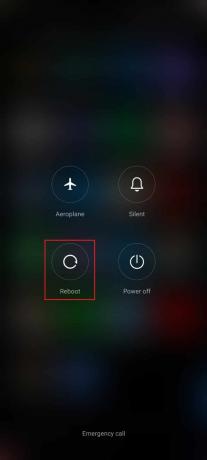
Android cihazınızda aşırı ısınma sorunu yaşıyorsanız, kapsamlı Android akıllı telefon aşırı ısınma çözümleri listemizi takip edin.
Not: Akıllı telefonlar aynı Ayarlar seçeneklerine sahip olmadığı için üreticiden üreticiye değişir. Bu nedenle, cihazınızda herhangi bir değişiklik yapmadan önce doğru ayarları yaptığınızdan emin olun.
Yöntem 1: Telefonu Güneş Işığına Yerleştirmeden/Kullanmaktan Kaçının
Telefonunuzu güneş ışığına yerleştirmek, Android telefonun ısınmasına veya OnePlus aşırı ısınma sorununa neden olan yaygın faktördür. Yaz mevsiminde ısı telefonunuzu çok hızlı ısıtabilir.
- her zaman dikkatli olun telefonunuzu sıcak bir ortamda bırakmayın. Ayrıca, arabadan çıkarken cep telefonunuzu arabaya yerleştirmekten kaçının.
- Cihazınızın sıcaklığının artmasının nedeni güneş ışığı ise, telefonunuzu hemen bir şofben gibi daha serin bir yere taşımalısınız. gölgeli veya kapalı alan.

Ayrıca Okuyun: Hızlı Şarjı Düzeltme Android'de Çalışmıyor
Yöntem 2: Orijinal Şirket Şarj Cihazını ve Kablosunu Kullanın
Yeni bir telefon satın aldığınızda, telefon şarj cihazı ve kulaklık gibi aksesuarlarla birlikte gelir. Aşınma ve yıpranma nedeniyle söz konusu şarj cihazı arızalanmaya başlayabilir. Bu nedenle, yeni bir şarj cihazı satın almalısınız.
- Bu durumda, orijinal/standart şarj cihazı satın alın hangisi üreticiler tarafından tavsiye edilen.
- Birçok kişi satın almayı tercih ediyor çift şarj cihazları çünkü uygun fiyatlılar. Ama kaliteleri hedefine ulaşmış değil ve cihazınıza zarar verebilir uzun vadede.

Yöntem 3: Şarj Bağlantı Noktasını ve Kulaklık Jakını Temizleyin
Bağlantı noktanız tozla kaplıysa, şarj etmeye çalıştığınızda şarj cihazınıza düzgün şekilde bağlanmaz ve bu nedenle Android'inizin ısısını artırır. Benzer bir sorun kulaklıklarda da olabilir. Bu nedenle, jakı temizlemek, OnePlus ve Samsung aşırı ısınma sorunu dahil olmak üzere Android telefonun çözülmesine yardımcı olabilir.
1. Kapat düğmesine basarak cihazı Güç düğmesi birkaç saniyeliğine.

2. pili çıkarın Çıkarılabilir ise, telefonunuzdan.
3. diş fırçası kullan dikkatlice temizlemek için.
Not: Temizlemek için kürdan kullanılmamalıdır, çünkü kolayca kırılır ve porta sıkışır. Ayrıca elektriği ilettiği için ataç kullanılmamalıdır. Keskin olan her şey ciddi hasara neden olabilir.
4. Pili yeniden takın ve telefonunu aç.
Ayrıca Okuyun:HTC S-OFF nedir?
Yöntem 4: Şarj Etmeden Önce Telefon Kılıfını Çıkarın
Hemen hemen herkes koruması için bir telefon kılıfı kullanır. Telefon kılıfları telefonu korumada iyidir ancak telefonun aşırı ısınması endişe vericidir. Telefonunuz aşırı ısındığında kılıfı çıkarmalısınız çünkü telefonunuzun ısıyı serbest bırakması ve kendi kendine soğuması zor olacaktır. durum daha da kötüleşti metalik ve deri kılıflar.
- Kaldırmak Android'inizden telefon kılıfı.
- Telefonunuzu temizleyin kuru bir bezle.
- Beklemek telefon soğuyana veya şarj olana kadar telefon kılıfınızı değiştirin.

Yöntem 5: Telefonu Sürekli veya Şarj Ederken Kullanmayın
Cihazınızın sıcaklığının artmasının en büyük nedeni telefonunuzun sürekli kullanılmasıdır. Bu nedenle, OnePlus telefonun aşırı ısınma sorununu önlemek için verilen önlemleri izleyin:
- Telefonunuzu uzun süre kullanmaktan kaçının, biraz boş zaman verin ve cihazınızı dinlendirin bir süre için.
- şiddetle tavsiye edilir şarj olurken cep telefonunuzu kullanmayın BT.

Yöntem 6: Telefon Pilini Değiştirin
Telefonunuzu belirli bir süre kullandıktan sonra, telefonunuzun pilinin normalden daha hızlı bittiğini fark edebilirsiniz. Eğer öyleyse, telefonunuzun pilinin kapasitesini kaybettiği anlamına gelir. Kılavuzumuzda listelenen adımları takip ederek pil sağlığınızı kontrol edebilirsiniz. Android'de Pil Sağlığı Nasıl Kontrol Edilir.

- Bu gibi durumlarda, yeni bir pil satın al Android telefon aşırı ısınma çözümleri aramak için en kısa sürede.
- Alternatif olarak, senin cihaz pili tamir edilebilir yerel tamir atölyeleri veya çevrimiçi posta mağazaları tarafından.
Ayrıca Okuyun:Telefon Hoparlörü Su Hasarı Nasıl Onarılır
Yöntem 7: Doğru Ağ Bağlantısını Sağlayın
Telefonunuzun düşük bir şebekede zayıf sinyallerle karşı karşıya olduğunu herkes bilir. Cep telefonunuzda aşağıda açıklandığı gibi yeterli ağ operatörü ayarlarınızın olup olmadığını kontrol edin:
1. öğesine dokunun. Ayarlar senin üzerindeki simge Ana ekran.

2. öğesine dokunun. SIM kartlar ve mobil ağlar seçeneği gösterildiği gibi

3. Şimdi, emin olun Mobil veri seçeneği açılır.
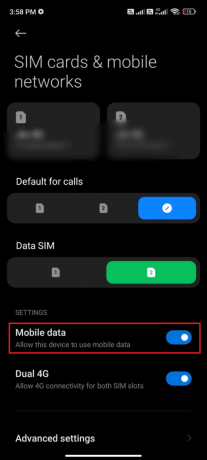
4. Dolaşım ağı kullanıyorsanız, öğesine dokunun. Gelişmiş Ayarlar.

5. Ardından, yanındaki kutuya dokunun. Uluslararası dolaşım ve seçeneği olarak ayarlayın Hep gosterildigi gibi.
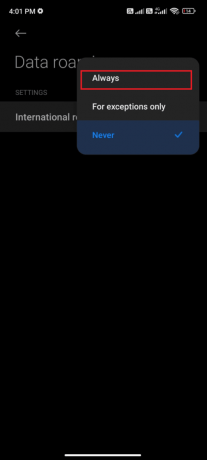
6. Ardından, üzerine dokunun Veri dolaşımı.
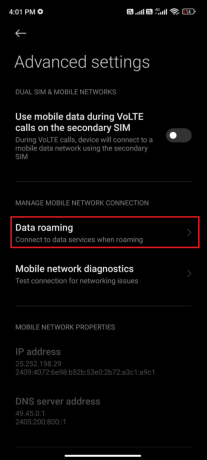
7. ardından, öğesine dokunun. Aç komut istemini onaylamak için.

Ağ bağlantınızı açtığınızda, cihazınız artık operatör ağını aramak için fazladan kaynak çalıştırmaz. Bu, cep telefonunuzun sıcaklığını düşürebilir.
Yöntem 8: Bluetooth'u kapatın
Bluetooth, akıllı telefonun harika bir özelliğidir. Cihazınızda Bluetooth açıksa ancak herhangi bir Bluetooth cihazına bağlı değilse, bağlanacak cihazları tarar ve bu, Android telefonun ısınmasına veya OnePlus aşırı ısınma sorununa neden olur. Bu aynı zamanda Wi-Fi ve Mobil Veri için de geçerlidir. Bu nedenle, kullanılmadığında bunları kapatmak iyi bir uygulamadır.
1. erişmek için ekranın üst kısmından aşağı doğru kaydırın. kontrol merkezi.

2. üzerine dokunun Bluetooth kapatmak için simgeye basın.

3. Benzer şekilde, dokunun Kablosuz internet devre dışı bırakmak için simge.
4. Tekrar başlat cihazınızı kapatın ve sıcaklık soğuyana kadar cep telefonunuzu dinlendirin.
Ayrıca Okuyun: WiFi'yi Düzeltme Android'de Otomatik Olarak Kapanmaya Devam Ediyor
Yöntem 9: Şarj Sırasında Uçak Modunu Etkinleştir
- Telefonunuzda sinyal düşükse veya hiç sinyal yoksa Android telefonunuzun ısındığını görebilirsiniz. Sinyal dönene kadar uçak modunu açın ve ardından kapatın. Bu, pil ömründen de tasarruf etmenize yardımcı olacaktır.
- Aşırı ısınmayı önlemek için telefonunuzu uçak modunda şarj etmeniz de önerilir.
Uçak modunu nasıl açacağınız aşağıda açıklanmıştır:
1. erişmek için ekranın üst kısmından aşağı doğru kaydırın. kontrol merkezi.
2. öğesine dokunun. Uçak modu simge.

Yöntem 10: Yüksek Kalitede Oyun Oynamaktan ve Video Akışından Kaçının
Hemen hemen herkes, özellikle çocuklar, telefonunda oyun oynamayı sever. Ancak oyunların diğer uygulamalardan daha fazla pil tükettiğini ve yüksek GPU işleme hızları gerektirdiğini unutmamalısınız. Uzun süre oyun oynamak cihazınızın ısısını yükseltir. Aynı şey, aralarında herhangi bir kesinti olmadan uzun bir süre boyunca HD videolar yayınladığınızda da olur.
Bu sorun, orta bütçeli, üst düzey ve amiral gemisi telefonlar dahil tüm telefonlarda görülür. Buradan, telefonunuzu her saat birkaç dakika dinlendirmek aşırı ısınmasını önlemek için gereklidir.
Yöntem 11: Bilinmeyen Uygulamaları Yükleme Özelliğini Devre Dışı Bırak
Bilinmeyen uygulamaları yükleyin Android telefonunuzda, etkinleştirildiğinde, telefonunuzun tüm kaynaklardan uygulama yüklemesine izin verir. Bu, kişisel verilerinizi toplayan güvenli olmayan bir ayardır ve OnePlus veya Samsung Android telefonunuzun ısınmasına neden olabilir. Bu ayarı aşağıdaki şekilde kapatın:
1. Açık Ayarlar telefonunuzda daha önce olduğu gibi.
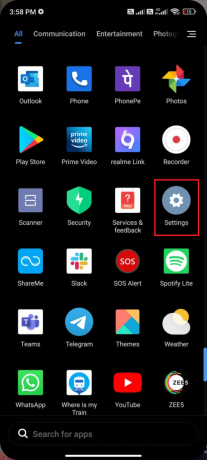
2. için bir seçenek arayın Gizlilik koruması ve üzerine dokunun.

3. Açık Özel izinler dokunarak.
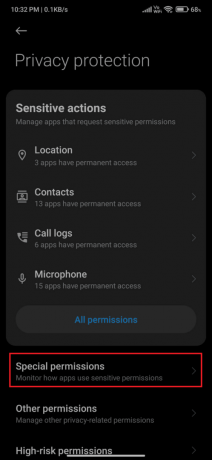
4. Şimdi üzerine dokunun Bilinmeyen uygulamaları yükleyin.

5. kapat Bu kaynaktan izin ver seçeneği aşağıda gösterildiği gibidir.

Ayrıca Okuyun:Fix System UI, Android'de Siyah Ekranı Durdurdu
Yöntem 12: Ekran Parlaklığını Azalt
Ekran parlaklığınızı azaltmak, en iyi Android telefon aşırı ısınma çözümlerinden biridir. Parlaklığınızı çok yükseğe çevirmek, pilinizi daha fazla çalışmaya zorladığı için ısı oluşturur. Uzun vadede telefon ekranınızı mahvedebilir. Bu nedenle, ekran parlaklığını aşağıdaki gibi azaltın:
1. Erişim Hızlı Ayarlar yukarıdan aşağı kaydırarak.
2. sürükleyin Parlaklık kaydırıcısı karşı Ayrıldı parlaklık seviyelerini azaltmak için

Ek olarak, satın almayı düşünün telefon ekranınız için parlama önleyici koruyucular Böylece güneş ışığında parlaklığınızı artırmanıza gerek kalmaz.
Yöntem 13: Pil Boşaltma Uygulamalarını Kaldırın
Samsung telefonlar aşırı ısınır mı? Evet, ancak pil tüketen uygulamaları aşağıda açıklandığı gibi kaldırarak Samsung veya OnePlus Android telefonun ısınma sorununu çözebilirsiniz:
1. Açık Ayarlar telefonunda.

2. Şimdi üzerine dokunun uygulamalar.
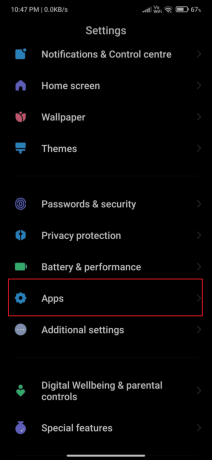
3. Ve ardından, üzerine dokunun Uygulamaları yönet gosterildigi gibi.
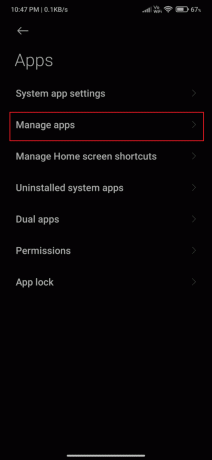
4. Şimdi tüm uygulamaları kaldır dokunarak pilinizi tüketen uygulamalar veya istenmeyen görünen uygulamalar Kaldır gösterilen simge aşağıda vurgulanmıştır.

Ayrıca Okuyun: Fix Android, Uygulamayı Optimize Etmeye Başlıyor 1/1
Yöntem 14: Android Yazılımını Güncel Tutun
Telefonunuzun daha eski bir sürümünü kullanıyorsanız, cihazınızın sıcaklığını da artırabilir. Android telefonun ısınmasına neden olabileceğinden tüm uygulamalar ve telefonunuz güncel tutulmalıdır. Telefonunuzu güncel tutmak yalnızca telefonunuzun performansını artırmakla kalmaz, aynı zamanda varsa hataları da düzeltir. adresindeki kılavuzumuzu okuyun Android'i En Son Sürüme Manuel Olarak Güncelleme bunu yapmayı öğrenmek için.
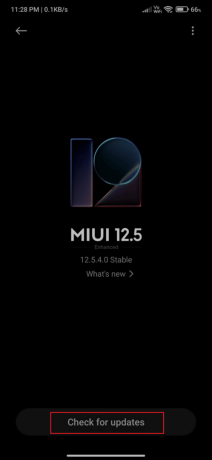
Yöntem 15: Kötü Amaçlı Yazılım ve Virüs Kontrolü
Cihazınızda kötü amaçlı yazılım Android telefonun ısınma sorunu yaşamasına neden olabilir. Kötü amaçlı yazılım geliştiricileri, cihazınızın sağlığına odaklanmaz, tek istedikleri verilerinizdir. Telefonunuza saldırabilir
- adı verilen reklamlar aracılığıyla kötü amaçlı reklam veya
- Vasıtasıyla sahte uygulamalar.
Bazı uygulamalar bu tür kötü amaçlı yazılımları kaldırma işini yapar ve bunlara virüsten koruma uygulamaları denir. Virüsten koruma uygulamaları kullanmak, en iyi Android telefon aşırı ısınma çözümlerinden biridir. Bu uygulamalar, kötü amaçlı yazılımları tespit etmenize, kötü amaçlı yazılımları ortadan kaldırmanıza ve kötü amaçlı yazılımların telefonunuza girmesini önlemenize yardımcı olur. Listemizi okuyun Android için en iyi ücretsiz antivirüs burada.

Profesyonel İpucu: Android Telefonu Soğutmak için En İyi Uygulamalar
Samsung telefonlar aşırı ısınır mı sorunuzun cevabını artık biliyorsunuz. Bu sorun nasıl çözülür?
Telefonunuz ısındığında soğumaya yardımcı olan özel uygulamalar indirebilirsiniz. Hem de çok kısa bir süre içinde. Bunlardan bazıları:
- Cooling Master – Telefon Soğutucu
- Battery Doctor – Telefon Daha Hızlı ve Daha Temiz
- Telefon Yöneticisi – Önemsiz Temiz Master
Not: Hiçbir şey işe yaramazsa, kılavuzumuzu okuyun Android Telefon Verilerinizi Yedekleyin ve fabrika ayarları Senin cep telefonun.
Önerilen:
- Microsoft Word'de Arka Plan Rengi Nasıl Değiştirilir
- Twitch Uygulamasının Android'de Çalışmamasını Düzeltin
- Pokémon Go Adventure Sync'in Android'de Çalışmamasını Düzeltin
- Android için En İyi 14 En Hızlı Tarayıcı
Bu kılavuzun öğrenmek için yararlı olduğunu umuyoruz Android telefon aşırı ısınma çözümleri. Hangi yöntemin sizin için en uygun olduğunu bize bildirin. Ayrıca, aşağıdaki yorum bölümünde sorularınızı ve değerli önerilerinizi bize bildirin.